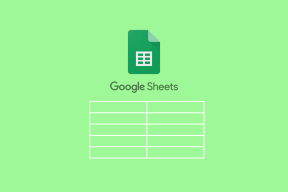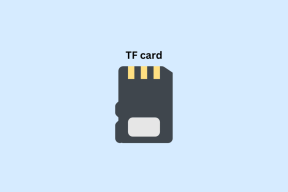Windows 10에서 예약된 Chkdsk를 취소하는 방법
잡집 / / November 28, 2021
때때로 Check Disk(Chkdsk)를 실행하여 드라이브에 오류가 있는지 확인하는 것이 좋습니다. 시스템 성능을 개선하고 원활한 운영을 보장하는 드라이브 오류 수정 체계. 디스크 검사를 실행하기 위해 활성 파티션에서 Chkdsk를 실행할 수 없는 경우가 있지만 드라이브를 오프라인으로 전환해야 합니다. 활성 파티션의 경우 불가능하므로 Windows에서 다음에 다시 시작하거나 부팅할 때 Chkdsk가 예약됩니다. 10. "chkdsk /C" 명령을 사용하여 부팅 시 또는 다음에 다시 시작할 때 Chkdsk로 드라이브를 검사하도록 예약할 수도 있습니다.

이제 때때로 부팅 시 디스크 검사가 활성화되어 시스템이 부팅될 때마다 모든 디스크 드라이브가 시간이 오래 걸리고 디스크 검사가 완료될 때까지 PC에 액세스할 수 없는 오류 또는 문제가 있는지 확인합니다. 완벽한. 기본적으로 부팅 시 8초 미만의 키를 눌러 이 디스크 검사를 건너뛸 수 있지만 대부분의 경우 아무 키나 누르는 것을 완전히 잊었기 때문에 불가능합니다.
디스크 검사(Chkdsk)는 편리한 기능이고 부팅 시 디스크 검사를 실행하는 것이 매우 중요하지만, 일부 사용자는 쉽게 액세스할 수 있는 ChkDsk의 명령줄 버전을 실행하는 것을 선호합니다. PC. 또한 때때로 사용자는 부팅 시 Chkdsk가 매우 성가시고 시간이 많이 소요된다는 것을 알게 되므로 낭비하지 않고 아래 목록의 도움으로 Windows 10에서 예약된 Chkdsk를 취소하는 방법을 살펴보겠습니다. 지도 시간.
내용물
- Windows 10에서 예약된 Chkdsk를 취소하는 방법
- 방법 1: 명령 프롬프트에서 Windows 10의 예약된 Chkdsk 취소
- 방법 2: 예약된 디스크 검사 취소 및 명령 프롬프트에서 기본 동작 복원
- 방법 3: 레지스트리의 Windows 10에서 예약된 Chkdsk 취소
Windows 10에서 예약된 Chkdsk를 취소하는 방법
확인 복원 지점 생성 문제가 발생하는 경우를 대비하여.
먼저 다음 재부팅 시 드라이브가 확인되도록 예약되었는지 확인하는 방법을 살펴보겠습니다.
1. 명령 프롬프트를 엽니다. 사용자는 다음을 검색하여 이 단계를 수행할 수 있습니다. 'cmd' 그런 다음 Enter 키를 누릅니다.

2. 다음 명령을 입력하고 Enter 키를 누릅니다.
chkntfs drive_letter:
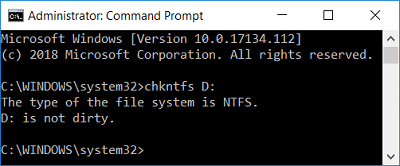
메모: drive_letter: 를 실제 드라이브 문자로 바꿉니다. 예를 들면 다음과 같습니다. chkntfs C:
3. "라는 메시지가 표시되면드라이브가 더럽지 않음” 그러면 부팅 시 Chkdsk가 예약되지 않았음을 의미합니다. 또한 Chkdsk가 예약되었는지 여부를 확인하려면 모든 드라이브 문자에서 이 명령을 수동으로 실행해야 합니다.
4. 그러나 "라는 메시지가 표시되면Chkdsk는 볼륨 C에서 다음 재부팅 시 실행되도록 수동으로 예약되었습니다.” 그러면 다음 부팅 시 C: 드라이브에 chkdsk가 예약되었음을 의미합니다.
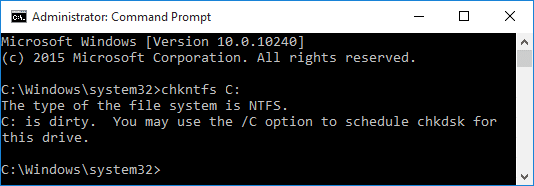
5. 이제 아래 나열된 방법으로 예약 된 Chkdsk를 취소하는 방법을 살펴 보겠습니다.
방법 1: 명령 프롬프트에서 Windows 10의 예약된 Chkdsk 취소
1. 명령 프롬프트를 엽니다. 사용자는 다음을 검색하여 이 단계를 수행할 수 있습니다. 'cmd' 그런 다음 Enter 키를 누릅니다.
2. 이제 부팅 시 예약된 Chkdsk를 취소하려면 cmd에 다음 명령을 입력하고 Enter 키를 누릅니다.
chkntfs /x 드라이브 문자:
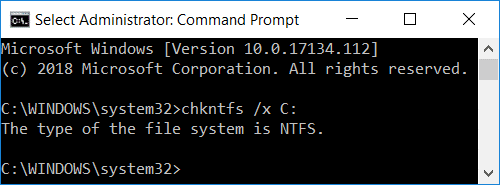
메모: drive_letter: 를 실제 드라이브 문자로 바꿉니다. 예를 들면 다음과 같습니다. chkntfs /x C:
3. PC를 다시 시작하면 디스크 검사가 표시되지 않습니다. 이것은 Windows 10에서 예약된 Chkdsk를 취소하는 방법 명령 프롬프트를 사용하여.
방법 2: 예약된 디스크 검사 취소 및 명령 프롬프트에서 기본 동작 복원
그러면 시스템이 기본 동작으로 복원되고 부팅 시 확인된 모든 디스크 드라이브가 복원됩니다.
1. 명령 프롬프트를 엽니다. 사용자는 다음을 검색하여 이 단계를 수행할 수 있습니다. 'cmd' 그런 다음 Enter 키를 누릅니다.
2. cmd에 다음 명령을 입력하고 Enter 키를 누릅니다.
chkntfs /d
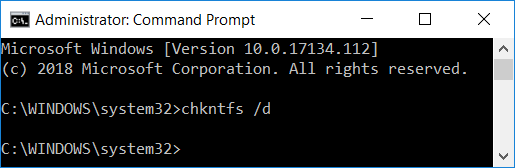
3. 변경 사항을 저장하려면 PC를 재부팅하십시오.
방법 3: 레지스트리의 Windows 10에서 예약된 Chkdsk 취소
이렇게 하면 방법 2와 마찬가지로 부팅 시 검사된 모든 디스크 드라이브와 기본 동작으로 시스템이 복원됩니다.
1. Windows 키 + R을 누른 다음 입력 regedit Enter 키를 눌러 레지스트리 편집기를 엽니다.

2. 다음 레지스트리 키로 이동합니다.
HKEY_LOCAL_MACHINE\SYSTEM\CurrentControlSet\Control\세션 관리자
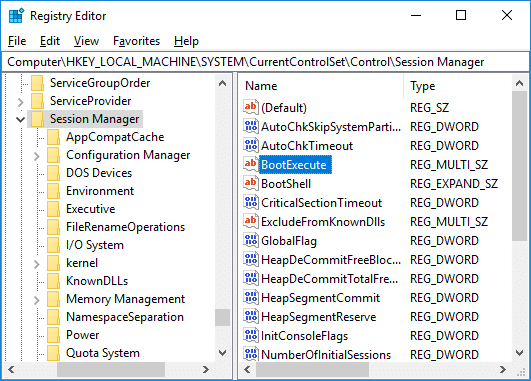
3. 세션 관리자를 선택한 다음 오른쪽 창에서 "부팅실행“.
4. "BootExecute"의 값 데이터 필드에서 다음을 복사하여 붙여넣고 확인을 클릭합니다.
자동 검사 autochk *
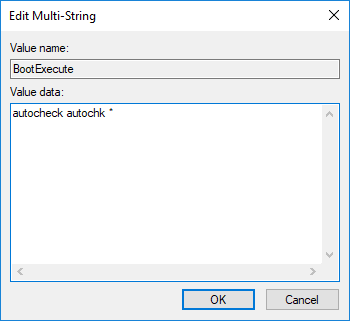
5. 레지스트리를 닫고 PC를 재부팅하십시오.
추천:
- Windows 10에서 Chkdsk에 대한 이벤트 뷰어 로그 읽기
- Windows 10에서 카메라에 대한 앱 액세스 허용 또는 거부
- Windows 10에서 디스크 오류 검사를 실행하는 4가지 방법
- Windows 10에서 Caps Lock 키 활성화 또는 비활성화
그것이 당신이 성공적으로 배운 것입니다 Windows 10에서 예약된 Chkdsk를 취소하는 방법 그러나 이 튜토리얼과 관련하여 여전히 질문이 있는 경우 댓글 섹션에서 자유롭게 질문하세요.